Sjetite se, prošle godine smo razgovarali o tome da napravimo besplatno DVD prezentacija (s glazbom) u sustavu Windows Vista. Pa, to je puno lakše i profesionalnije sa PhotoStageom. To je besplatni alat za Windows koji vam omogućuje stvaranje profesionalnog prezentacije s bilo kojom medijskom datotekom. Možete dodati fotografije, videozapise, glazbu, ali i dodati svoj vlastiti snimljeni glas u prezentaciju, sve iz jednostavnog sučelja za korištenje.
Značajka prezentacije u programu Windows DVD Maker sadrži samo osnovne značajke, dok u programu PhotoStage možete uređivati svaki aspekt prezentacije kako bi mu se pružio profesionalni izgled.

Kliknite Umetni dijapozitive da biste dodali fotografije / videozapise na vremensku traku, možete prilagoditi njihove efekte i upravljati bojama s glavnih upravljačkih gumba. Za dodavanje glazbe pritisnite Select Soundtrack.
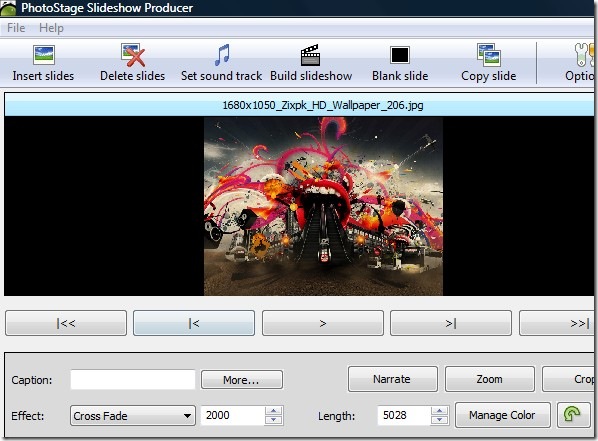
Da biste povećali trajanje slajda, povucite ga i pomaknite je u vremenskoj traci. Imajte na umu da će se dužina zvučnog zapisa povećavati i slajdu.
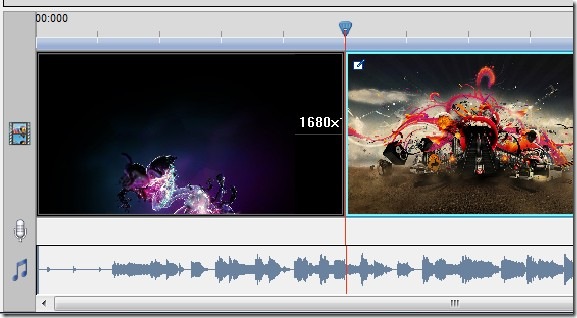
Postoje tri mogućnosti koje vam mogu datidijaprojekcija sjajan izgled, Priča, zum i obrezivanje. Naracija vam omogućuje snimanje vlastitog glasa za svaki prezentacijski prikaz, Zoom dodaje efekt zumiranja unutar prezentacije, dok Crop omogućava prikazivanje ograničene količine bilo koje slike ili videa.
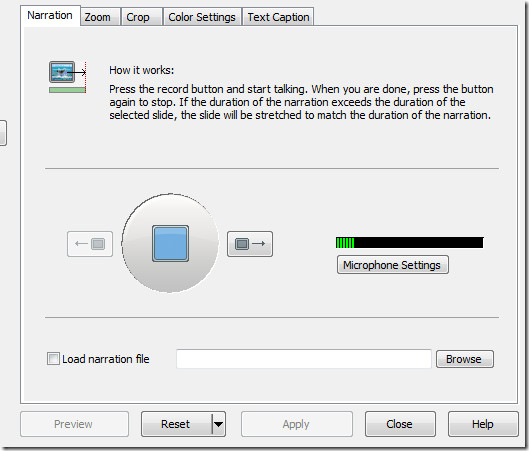
Dok pripovijedate, glazbena glazbaautomatski će se onemogućiti. Možete odabrati za koji će slajd želite prikazivati naciju i glazbu. U učinku zumiranja morate navesti samo početnu i krajnju točku, a automatski će se postupati s ostatkom.
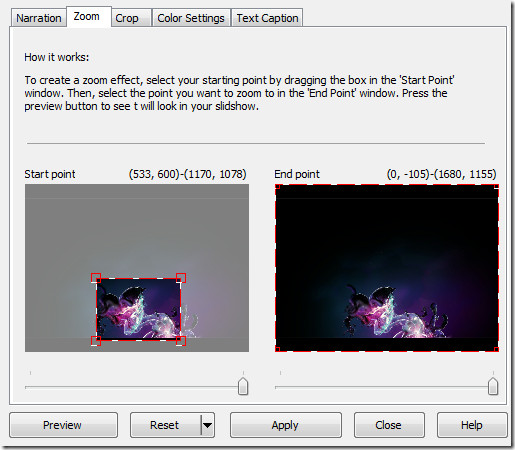
Nakon što je prezentacija spremna, kliknite IzradiSlideshow. Zatim možete spremiti prezentaciju za pokretanje u Windows PC-u, DVD-u, CD-u, Mac-u, mobilnom uređaju ili nekom prijenosnom uređaju. Slideshow video može se spremiti u različitim formatima, kao što su, avi, mov, flv, wmv, asf, mpg, 3gp itd.
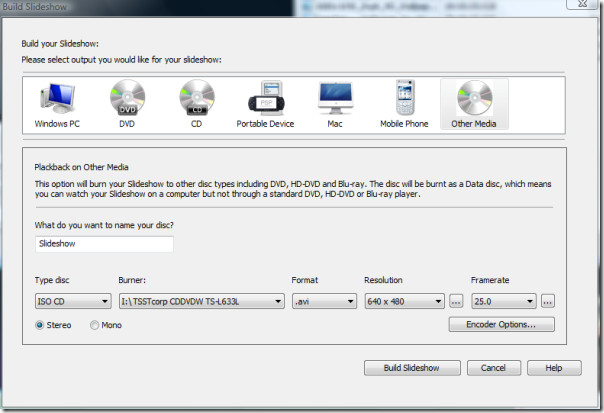
I da, prezentacija napravljena pomoću ovog alata moželako se može prenijeti na YouTube, a da ne morate slijediti ovu metodu. Sve u svemu, to je neophodan alat za svakog Windows korisnika, čak i ako ste zadovoljni svojim trenutnim proizvođačem prezentacija, preporučio bih da i ovaj alat pokrenete. Radi na Windows XP, Windows Vista i Windows 7. Uživajte!













komentari